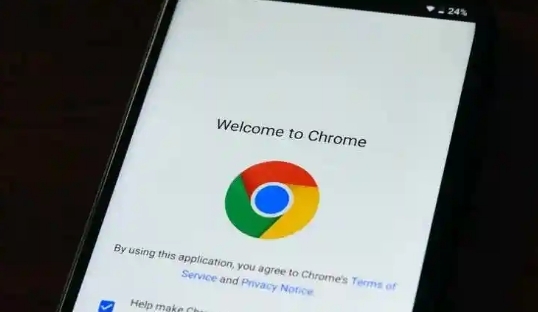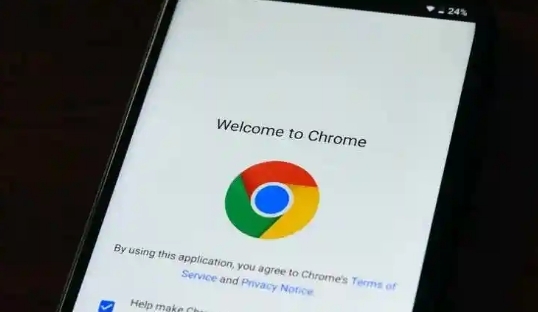
在当今的互联网浏览体验中,JavaScript扮演着至关重要的角色。然而,有时候我们可能需要禁用它,比如为了提高页面加载速度、增强隐私安全或者进行特定的测试。本文将指导您如何在Chrome浏览器中轻松禁用所有JavaScript。
步骤一:打开Chrome浏览器并访问设置
首先,确保您的Chrome浏览器是最新版本。然后,点击浏览器右上角的三点菜单图标(通常被称为“更多”或“自定义及控制”按钮),在下拉菜单中选择“设置”。
步骤二:进入高级设置
在设置页面中,滚动到底部,找到并点击“高级”链接。这将展开更多高级设置选项。
步骤三:找到隐私和安全设置
在高级设置中,继续向下滚动,直到找到“隐私和安全”部分。点击“站点设置”,这是管理网站权限的地方。
步骤四:禁用JavaScript
在“站点设置”页面中,找到并点击“JavaScript”选项。在这里,您可以看到当前对JavaScript的设置状态。要禁用所有网站的JavaScript,只需将顶部的开关切换到“关闭”位置。这样,Chrome就会停止在所有网站上执行JavaScript代码。
步骤五:管理例外情况(可选)
如果您希望在某些特定网站上启用JavaScript,而其他网站保持禁用状态,可以在“不允许(推荐)”下方添加例外。输入您信任的网站地址,然后点击“添加”。这样,只有这些特定网站会执行JavaScript。
步骤六:验证更改
完成上述设置后,关闭设置页面。为了验证JavaScript是否已成功禁用,可以访问一个包含动态内容(如表单验证、动画效果等)的网站。如果这些功能不再工作,说明JavaScript已被成功禁用。
注意事项
1. 影响:禁用JavaScript可能会影响某些网站的正常功能,因为许多现代网页设计依赖于JavaScript来提供交互性和动态内容。
2. 安全性:虽然禁用JavaScript可以提高隐私性,但也请注意,这可能会降低某些网站的安全性,因为一些安全措施(如验证码)也依赖于JavaScript。
3. 恢复默认设置:如果需要恢复JavaScript的默认设置,只需按照相同的步骤,将“JavaScript”设置为“允许”即可。
通过以上步骤,您可以轻松地在Chrome浏览器中禁用所有JavaScript。无论是出于性能优化还是隐私考虑,这项技能都能帮助您更好地掌控自己的浏览体验。记得根据实际需求灵活调整设置,以获得最佳的上网效果。